I sistemi operativi Linux sono eccellenti e versatili. Hanno una lista talmente lunga di pregi e vantaggi che qualcuno ci ha addirittura fatto un sito web. Elencarli tutti risulterebbe impossibile, tuttavia uno dei miei preferiti è la capacità di personalizzazione.
Che si tratti di aggiungere temi, indicatori sulla barra di stato, software o anche piccoli comandi (script) per effettuare compiti ripetitivi, c’è solo l’imbarazzo della scelta. Il terminale fornisce una interfaccia a riga di comando che può tornare utile a principianti ed esperti. Ve ne avevo parlato in passato: alcuni comandi sono molto semplici e si imparano in fretta.
I programmi e gli script
La maggioranza dei programmi su Linux è disponibile in comodi pacchetti, scaricabili direttamente dal gestore pacchetti (o “centro software”, oppure altri nomi simili). Tuttavia esistono degli strumenti che vengono distribuiti come eseguibili da estrarre in una cartella e lanciare subito.
Alcuni sono software un po’ di nicchia, come ad esempio K2pdfopt. Si tratta di un eccellente programma open source in grado di reimpaginare completamente un PDF anche scannerizzato e ottimizzarlo per un lettore ebook o uno smartphone. Altri sono programmi molto più conosciuti e “grossi” come l’IDE Eclipse.
Esistono poi innumerevoli script sparsi in giro per il web. Queste vere e proprio gemme si trovano solitamente su siti e blog specializzati e possono essere sotto forma di script già pronti oppure di un elenco di comandi Linux. Nel secondo caso basta metterli in un file con estensione sh e renderli eseguibili per poterli richiamare ogni volta.
Per esempio, potreste essere interessati a un metodo per pulire le tracce di Wine. Cercando sul web trovate questo mio articolo e lanciate i 5 comandi. Per evitare di cercarli di nuovo e copiarli ogni volta, potete creare un semplice file chiamato cleanwine.sh con il seguente contenuto:
#!/bin/bash rm -rf ~/.config/menus/applications-merged/wine-* rm -rf ~/.local/share/applications/wine* find ~/.local/share/icons/ -name "*wine*" | xargs rm -rf rm -rf ~/.local/share/desktop-directories/wine-* rm -rf ~/.wine*
In sintesi, dovete includere i comandi desiderati preceduti da una riga chiamata shebang, che specifica quale shell deve essere eseguita. Il file non ha ancora il permesso di essere eseguito. Ciò si può risolvere da terminale, dando:
chmod +x cleanwine.sh
Oppure cliccando col destro e accedendo alle proprietà del file, alla scheda permessi.
Questo lo potete fare con molti altri comandi che trovate in rete, per evitare di ricordare a memoria sequenze lunghissime e impossibili da ripetere senza errori. Esistono naturalmente anche esempi più complicati, come i comandi che richiedono parametri (se agiscono su file o altro). Il mio era solo un esempio, ci vorrebbe un altro articolo per trattare approfonditamente tutto ciò.
Lo stesso discorso vale per molti script in Python formati da un singolo file, come ad esempio il mio script per usare il servizio gratuito di VPNGate.
Lanciare i propri script o programmi
Quello che abbiamo visto finora è bello e interessante, sorge però un problema. Voi potete avere scaricato k2pdfopt o altri eseguibili, oppure potete aver scritto (o salvato dal web) qualche script come cleanwine.sh. Però il vostro sistema non sa che esistono. Intendo dire che, provando a lanciare un comando da terminale, otterrete un errore:
$ k2pdfopt
k2pdfopt: comando non trovato
Finché è uno solo, va bene anche richiamare il percorso completo, supponendo di aver dato i permessi di esecuzione:
/home/andrea/Scaricati/k2pdfopt # oppure ~/Scaricati/k2pdfopt
Questo però non è pulito. Immaginate di avere anche 4-5 script o eseguibili: intasereste qualche cartella adibita ad altro (per esempio Scaricati) e poi dovreste ricordare l’intero percorso ogni volta. Impraticabile.
La soluzione è creare una o più directory in cui mettere gli script e poi “informare” il vostro sistema della sua esistenza.
Organizzare tutto con una directory
Con questa guida intendo spiegarvi l’organizzazione che utilizzo io. Ovviamente potete variarla e adattarla alle vostre esigenze. Sul mio portatile, ho creato nella home una cartella chiamata bin, che contiene anche altre sottocartelle:
$ ls -1d ~/bin/*/ /home/andrea/bin/eclipse/ /home/andrea/bin/sage/ /home/andrea/bin/script/
In sintesi, ho una directory dove ho estratto l’ultima versione di Eclipse, una dove tengo installato Sage e una cartella dove tengo due dozzine di script di vario genere. Ho anche qualche altro software che non ho incluso nell’output, per evitare confusione.
L’idea di base è semplice: includere la maggior parte degli script (in Bash e in Python) dentro a script, alcuni eseguibili come k2pdfopt direttamente in bin e i programmi grossi nelle proprie directory. Qualunque eseguibile o script messo dentro a una di queste cartelle deve poter essere richiamato dal terminale scrivendone il nome.
Una volta organizzata la struttura di cartelle e inseriti i vari script o programmi, è il momento di rendere tutto ciò “visibile” dal terminale.
Aggiustare il PATH
La shell della vostra distribuzione Linux è in grado di riconoscere i comandi che digitate perché sa dove andarli a cercare. Per esempio, se digitate who e premete Invio, il sistema cercherà tutte le cartelle nel PATH fino a trovare un programma che si chiami esattamente così. Il programma (probabilmente /usr/bin/who) viene quindi eseguito.
Qui entra il gioco la personalizzazione: possiamo aggiungere le nostre directory e richiamare gli script e gli eseguibili scaricati. Per farlo, vi basta aprire il file .bashrc nella vostra cartella home.
Due cose a cui fare attenzione:
- Sto supponendo che la vostra versione di Linux usi Bash come shell predefinita, se non siete sicuri al 99% è così. Gli utenti esperti possono modificare la propria shell e usarne una alternativa.
- Il file da modificare è nascosto (inizia con un punto), perciò dovrete attivare la visualizzazione dei file nascosti per poterlo individuare. Su alcuni gestori di file, come quello di Ubuntu, si può fare anche premendo Ctrl+H mentre siete nella cartella home.
- Queste modifiche valgono solo per il vostro utente. Gli altri utenti del sistema non noteranno differenze.
È necessario aggiungere alcune righe in fondo. Magari mettete anche un paio di righe bianche per separare il contenuto precedente da quello aggiunto da voi. In particolare sono una per directory:
# Percorsi aggiunti al PATH export PATH=$PATH:~/bin export PATH=$PATH:~/bin/script export PATH=$PATH:~/bin/sage
Non ho aggiunto Eclipse perché non mi interessa richiamarlo da terminale, ma solo tenerlo in una cartella “in ordine”. Come potete vedere, stiamo ridefinendo il PATH aggiungendovi un separatore (due punti) e la directory desiderata. Ne mettiamo una alla volta per comodità.
Ricordate di modificare il mio esempio, non copiatelo così com’è. Un paio di osservazioni:
- Se non usate Sage o se avete predisposto altre cartelle, adattate le righe di conseguenza.
- La tilde serve a rappresentare il percorso della vostra cartella home.
Ora dovreste chiudere il terminale e riaprirlo. Qualsiasi script o eseguibile messo nella cartella bin o in un’altra di quelle che avete elencato potrà essere richiamato con il relativo nome.
Alcuni consigli
Aggiungendo altri programmi potrebbe capitarvi di creare altre sottodirectory, e queste non sono incluse nel PATH. Potete modificarlo ogni volta, oppure mettere un collegamento simbolico all’esegubile principale nella cartella bin: questo in genere funziona bene con i programmi in Java.
Un esempio è jPdf Tweak, un altro software per modificare i PDF. L’ho scaricato in questo percorso:
~/bin/jpdftweak-linux-x64-1.1
Poi però l’ho collegato nella directory principale, per evitare di dover modificare la mia configurazione:
cd ~/bin/ ln -s jpdftweak-linux-x64-1.1/jpdftweak.jar .
Ciò potrebbe non funzionare per alcuni software, provate caso per caso. Ecco come appare attualmente la mia directory per gli script e gli eseguibili:
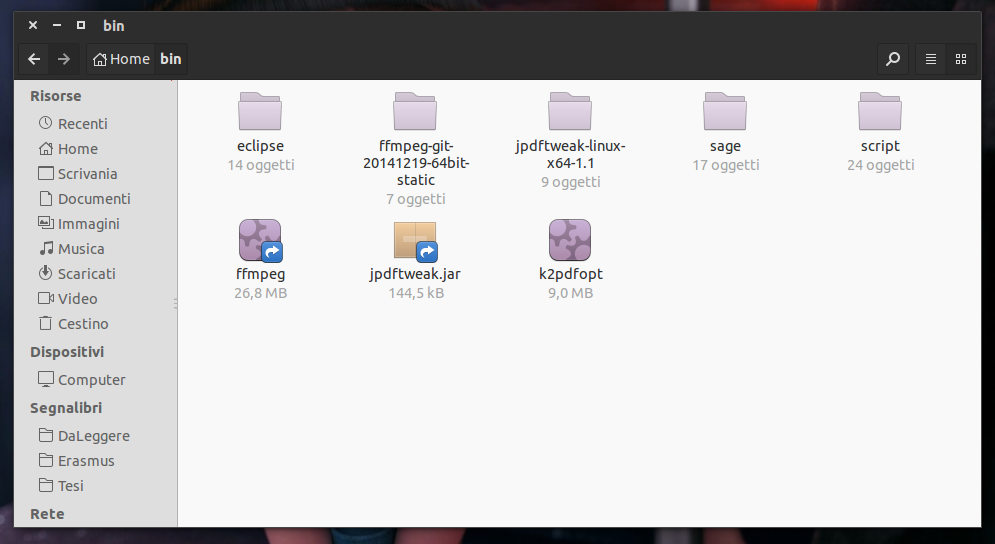
Per quanto riguarda i programmi che hanno interfaccia grafica, può essere utile creare un’icona per il menu. Il lanciatore va inserito in:
~/.local/share/applications
Deve inoltre avere una estensione .desktop. Eccovi un esempio del contenuto del mio file jpdftweak.desktop:
[Desktop Entry] Encoding=UTF-8 Version=1.0 Type=Application Name=jPdf Tweak Icon=/home/andrea/bin/jpdftweak-linux-x64-1.1/icons/icon256.png Path=/home/andrea/bin/jpdftweak-linux-x64-1.1/ Exec=jpdftweak.jar
Ovviamente i campi vanno adattati al caso specifico.
Spero di aver fornito una spiegazione esauriente per creare una propria directory dove immagazzinare gli script e i file binari. Chiaramente queste istruzioni rispecchiano le mie personali preferenze, altri potrebbero usare metodi differenti.
Se avete dei suggerimenti a questo proposito o volete condividere la vostra organizzazione in questo ambito, lasciate un commento. 🙂
bravissio, grazie
posso fare una annotazione per migliorare ancor più l’articolo?
mi pare che sia dato per scontato cosa sia il PATH; magari potresti aggiungere qualche breve riga per spiegarlo in modo semplice (tanto semplice che anch’io possa finalmente capirlo)?
grazie davvero
Grazie per i complimenti. 🙂 Il
PATHè costituito da un elenco di directory in cui cercare gli eseguibili. L’avevo più o meno spiegato nel primo paragrafo di quella sezione… dici che dovrei riscriverlo meglio?«dici che dovrei riscriverlo meglio?»
forse potresti prendere in considerazione la cosa
da quanto capisco il PATH è l’elenco (contenuto in un file? che sta dove?) dei file eseguibili noti al sistema col loro rispettivo percorso (path in effetti vuol dire percorso) cosicché è sufficiente digitare il nome dell’eseguibile perché il sistema lo riconosca e lo lanci da qualunque posizione ci si trovi, cioè senza bisogno di spostarsi nella directory che contiene l’eseguibile?
No, è un elenco di directory dentro a cui cercare gli eseguibili. In genere sono 3-4 cartelle, fare un elenco degli eseguibili sarebbe una cosa lunghissima! Si tratta di una variabile di ambiente, non è un elenco salvato in un file. Cioè, ovviamente il valore di default viene caricato quando avvii il PC da un file, ma è una variabile di ambiente che può venire modificata durante l’esecuzione (come facciamo nel post per aggiungere un paio di directory ulteriori).
Esattamente. 🙂